- מְחַבֵּר Jason Gerald [email protected].
- Public 2024-01-15 08:15.
- שונה לאחרונה 2025-01-23 12:18.
WikiHow זה מלמד אותך כיצד להוריד את Microsoft Word במחשב, בטלפון או בטאבלט שלך. אם אתה משתמש במחשב, Microsoft Word זמין כחלק מחבילת היישומים של Microsoft Office. למרות שתוכניות Microsoft Office אינן מוצעות בחינם, תוכל לנסות את הגרסה המלאה של התוכנית במהלך תקופת ניסיון חינם של 30 יום.
שלב
שיטה 1 מתוך 5: רכישת Office 365
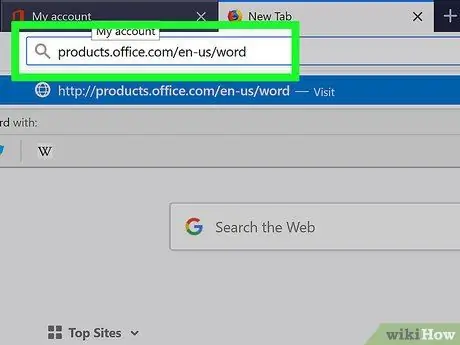
שלב 1. בקר בכתובת https://products.office.com/en-us/word בדפדפן אינטרנט
דף המוצר של Microsoft Word יוצג.
- לא ניתן לרכוש את Microsoft Word בנפרד, וניתן להשיג אותו רק כחלק מחבילת Microsoft Office או מחבילת תוכניות.
- אם אתה זקוק לפתרון ארוך טווח אך אין לך כסף לרכוש את Microsoft Office, החלק לסוף המאמר כדי לראות את שיטת "מנסה אלטרנטיבות בחינם".
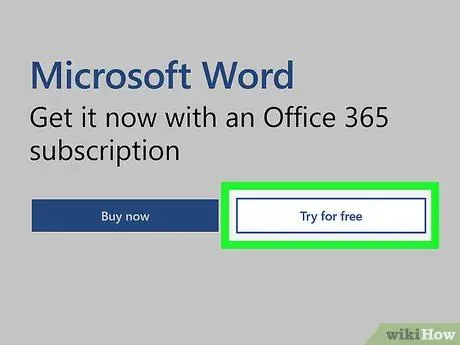
שלב 2. לחץ על נסה בחינם
התפריט יוצג לאחר מכן.
אם אינך מעוניין להשתמש בתקופת הניסיון של 30 יום, לחץ על " קנה עכשיו ”.
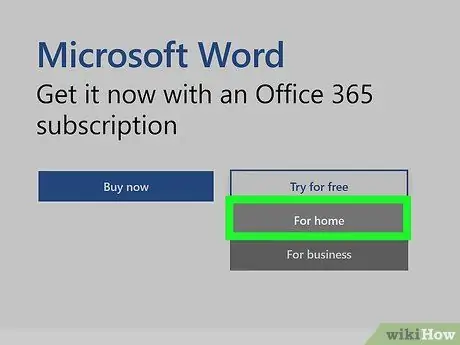
שלב 3. לחץ על לבית
אם תלחץ על " קנה עכשיו ”, תוצג רשימה של אפשרויות רכישה. לחץ על " קנה עכשיו "תחת הגירסה שברצונך להוסיף את התוכנית לעגלת הקניות, לחץ על" לבדוק ”, ועבור לשלב החמישי.
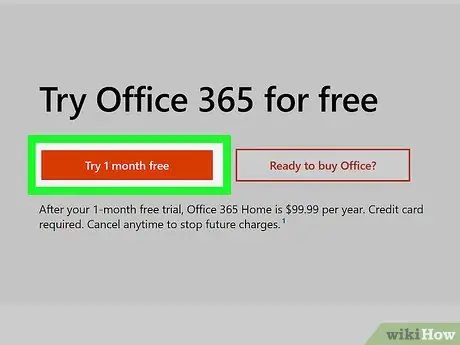
שלב 4. לחץ על נסה חודש אחד חינם
עם אפשרות זו, תוכל לנסות את Office 365 למשך חודש אחד לפני ביצוע רכישה.
למרות שתקופת הניסיון היא בחינם, עדיין יהיה עליך להזין את פרטי כרטיס האשראי שלך כדי להוריד את האפליקציה. הכרטיס לא יחויב עד שתסתיים תקופת הניסיון
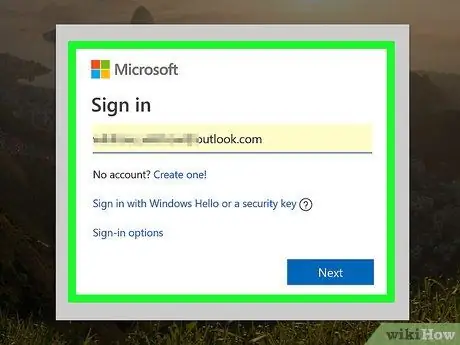
שלב 5. היכנס באמצעות חשבון Microsoft
אם תתבקש, בצע את ההוראות שעל המסך כדי להיכנס לחשבון שלך. אם עדיין אין לך חשבון, בצע את ההנחיות ליצירת חשבון חדש.
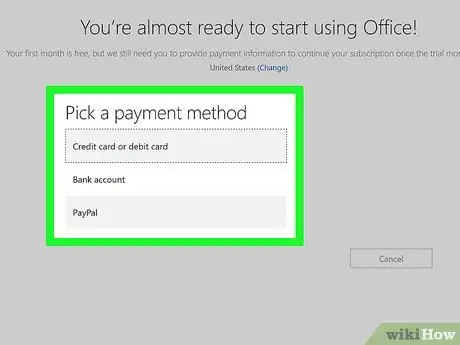
שלב 6. הוסף אמצעי תשלום
לחץ על " הוסף דרך לשלם "(או התפריט הנפתח" אמצעי תשלום "אם מוצג), בחר את אמצעי התשלום הרצוי ופעל לפי ההנחיות שעל המסך כדי להזין פרטי תשלום.
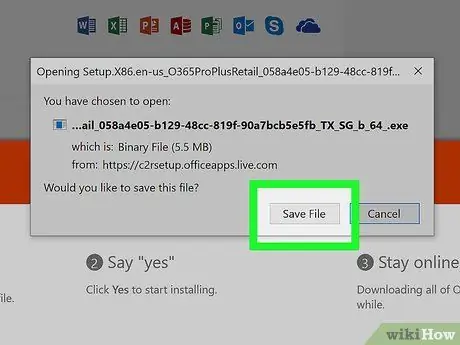
שלב 7. עקוב אחר ההוראות שעל המסך להורדת Office
לאחר אישור אמצעי התשלום, תוכל להוריד את קבצי ההתקנה של Office למחשב האישי או למחשב Mac שלך. בדרך כלל תוכל למצוא את הקובץ בתיקייה "הורדות" במחשב שלך לאחר סיום ההורדה.
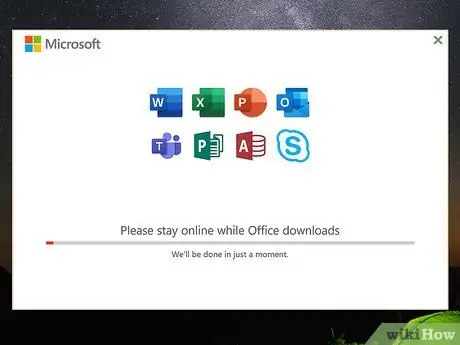
שלב 8. הפעל את קובץ ההתקנה ופעל לפי ההוראות שעל המסך
אם אתה משתמש במחשב Windows, קבצי ההתקנה ייטענו אוטומטית. אם אתה משתמש ב- Mac, לחץ פעמיים על הקובץ בשם "Microsoft Office" שמסתיים בסיומת "pkg" (Mac) בקטע " הורדות ", ולאחר מכן בצע את ההוראות המופיעות להתקנת Office.
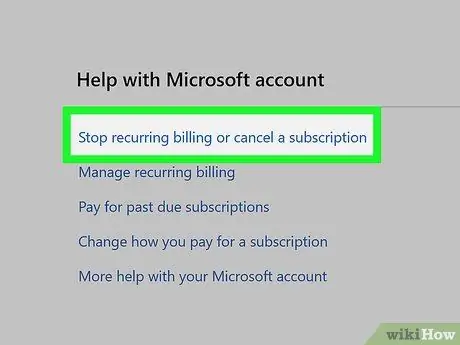
שלב 9. בטל את תקופת הניסיון לפני פקיעת תוקפה (אופציונלי)
אם אינך מעוניין לרכוש את Microsoft Office, הקפד לבטל את תקופת הניסיון לפני חיוב כרטיס האשראי שלך. לביטול תקופת הניסיון:
- בקר בכתובת https://account.microsoft.com/services והיכנס באמצעות החשבון שלך.
- לחץ על " לְבַטֵל "באפשרות ניסיון 365 של Office 365, ולאחר מכן בצע את ההוראות שעל המסך.
שיטה 2 מתוך 5: הורדה והתקנה מחדש של Office 365 או 2019
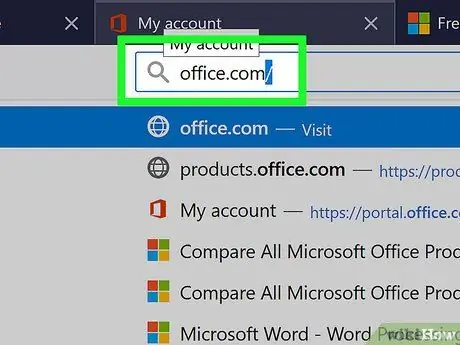
שלב 1. בקר בכתובת https://www.office.com/ באמצעות דפדפן אינטרנט
השתמש בשיטה זו אם אתה יכול לגשת לגרסה בתשלום של Microsoft Office 365 או 2019 וצריך להוריד מחדש את התוכנית.
אם עדיין לא נכנסת לחשבון שלך, היכנס באמצעות החשבון המקושר למנוי Office שלך
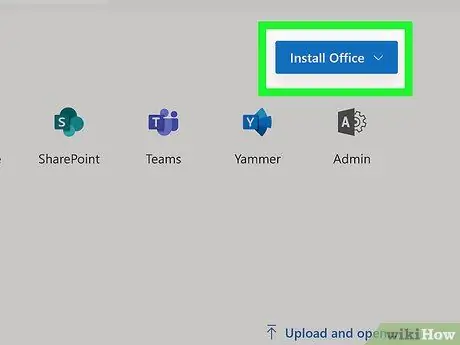
שלב 2. לחץ על התקן את Office אוֹ התקן את אפליקציות Office.
האפשרויות שתראה תלויות בסוג החשבון שאיתו אתה מחובר.
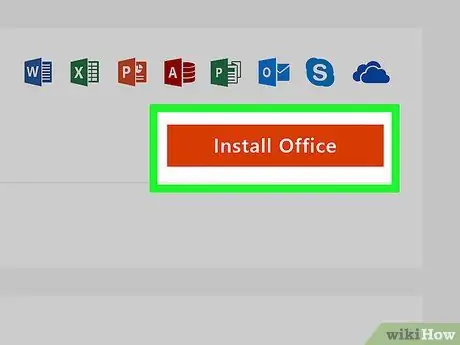
שלב 3. לחץ על התקן או לבחור משרדים.
שוב, אפשרויות שונות יופיעו על סוגי חשבונות שונים.
אם יש לך מנוי ל- Office 365, ייתכן שיהיה עליך ללחוץ על " להתקין "לפני שבוחנים כל אחת מהאפשרויות הללו.
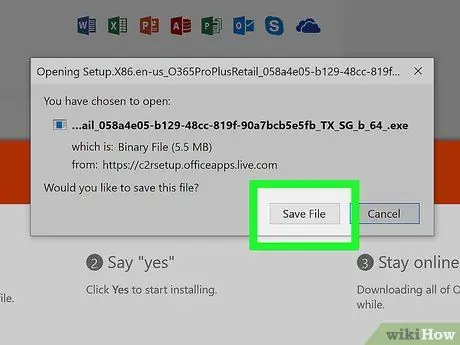
שלב 4. בצע את ההוראות שעל המסך כדי להוריד את קובץ ההתקנה
ייתכן שיהיה עליך ללחוץ על " בסדר "או" שמור את הקובץ "כדי להתחיל בהורדה.
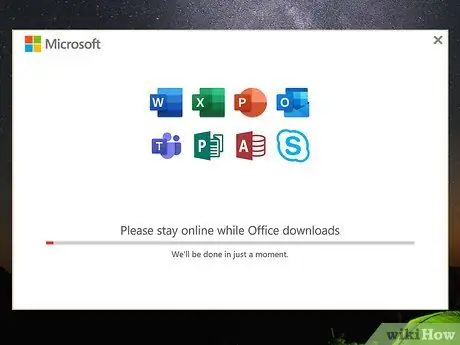
שלב 5. התקן את Office
- אם אתה משתמש במחשב Windows, קובץ ההתקנה יפעל באופן אוטומטי. עקוב אחר ההוראות שעל המסך כדי להשלים את התהליך.
- אם אתה משתמש במחשב Mac, פתח את תיקיית האחסון להורדות ("הורדות") ולחץ פעמיים על קובץ ההתקנה (קובץ בשם "Microsoft" שמסתיים בסיומת ".pkg"). עקוב אחר ההוראות שעל המסך כדי להתקין מחדש את התוכנית.
שיטה 3 מתוך 5: הורדת וורד באייפון או אייפד

שלב 1. פתח את חנות האפליקציות
בדרך כלל אתה יכול לראות את סמל האפליקציה הזה במסך הבית.
אפליקציית Word לנייד ניתנת להורדה בחינם
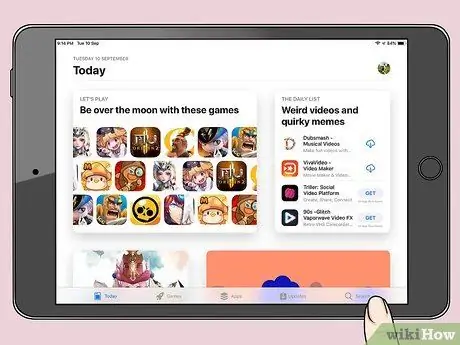
שלב 2. גע בחיפוש
זה בפינה הימנית התחתונה של המסך.
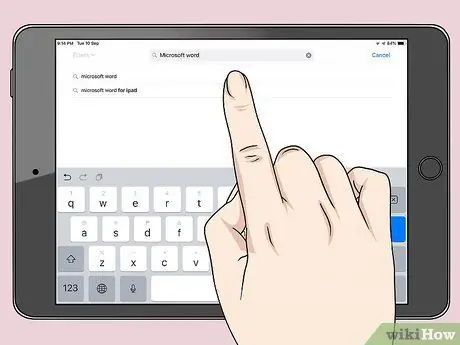
שלב 3. הקלד את Microsoft Word בשורת החיפוש והקש על חפש
תוצג רשימה של תוצאות תואמות.
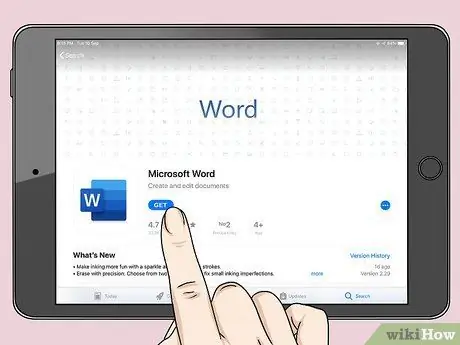
שלב 4. גע באפשרות קבל ליד האפשרות "Microsoft Word"
אפשרות זו מסומנת עם אייקון כחול ובו מסמך לבן והאות "W" בו. לאחר מכן, אפליקציית Word תורד מיידית לאייפון או לאייפד שלך.
פעל לפי ההנחיות שעל המסך אם תתבקש להשתמש בזיהוי מגע או בשיטת אימות זהות אחרת

שלב 5. פתח את Microsoft Word
לאחר הורדת האפליקציה, הסמל שלה יתווסף למסך הבית. גע בסמל להפעלת היישום.
שיטה 4 מתוך 5: הורדת וורד במכשיר אנדרואיד
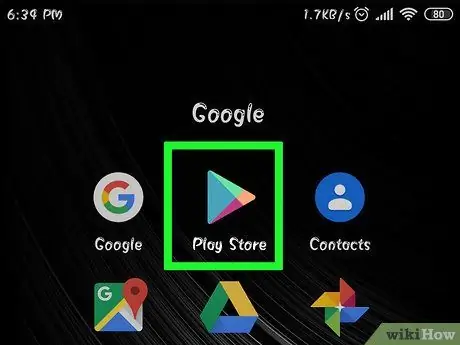
שלב 1. פתח את חנות Play
סמל זה מוצג בדרך כלל במסך הבית או במגירת האפליקציות.
אפליקציית Word לנייד מוצעת ללא תשלום
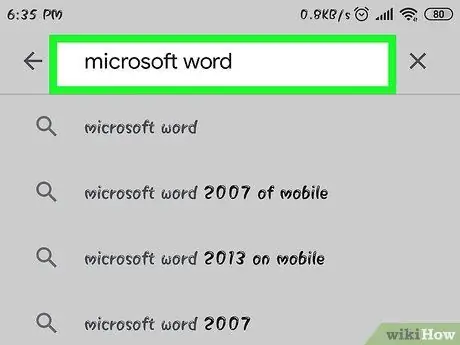
שלב 2. הקלד את מילת Microsoft בשורת החיפוש וגע במקש Enter
תוצג רשימה של תוצאות תואמות.
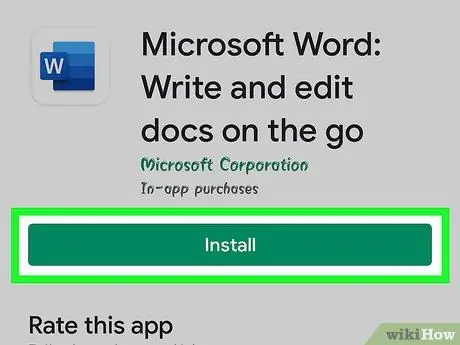
שלב 3. גע ב- INSTALL ליד "Microsoft Word
אפשרות זו מסומנת עם אייקון כחול עם מסמך לבן ואותו "W". האפליקציה תורד מייד למכשיר האנדרואיד שלך. לאחר סיום ההורדה, הסמל יתווסף למגירת האפליקציות (ואולי לבית מסך, בהתאם להגדרות המכשיר).
שיטה 5 מתוך 5: לנסות אלטרנטיבות בחינם
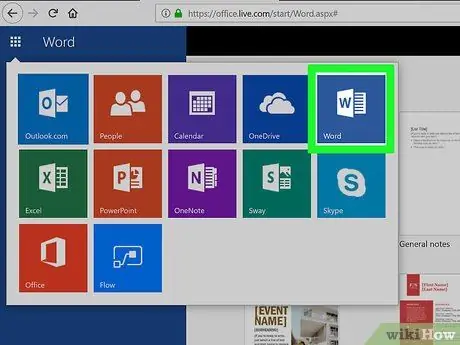
שלב 1. השתמש ב- Microsoft Office Online
Microsoft Office מציעה גירסת Word בחינם שניתן להשתמש בה באינטרנט. התכונות אינן מקיפות כמו הגרסה בתשלום, אך תוכל להשתמש בה למגוון דברים בסיסיים. אנא קרא את wikiHow זה כדי לגלות כיצד.
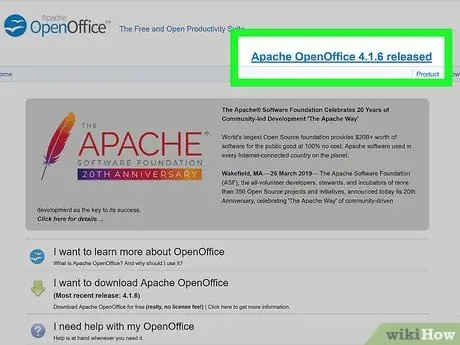
שלב 2. הורד תוכנית חלופית בחינם
מספר יישומי משרד לשימוש ביתי, לסטודנטים או לעסקים קטנים מוצעים ללא תשלום - ואפילו כמעט כולם מסוגלים ליצור, לפתוח ולשמור מסמכי Microsoft Word. התכונות אמנם אינן מקיפות כמו Microsoft Office, אך בדרך כלל מספיקות חבילות משרד בחינם למשתמשים מזדמנים שצריכים לערוך או לעבד טקסט, ליצור גיליונות אלקטרוניים או ליצור שקופיות מצגת. להלן כמה אפשרויות חלופיות חינמיות שהן די פופולריות:
- משרד פתוח
- LibreOffice
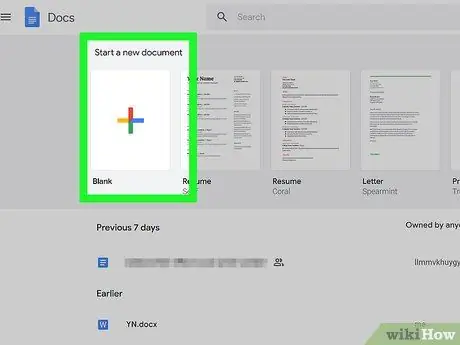
שלב 3. השתמש ב- Google Docs באופן מקוון
Google Docs הוא יישום עיבוד תמלילים מקוון בחינם שיכול לפתוח, לערוך ולשמור קבצים בפורמט Microsoft Word. עיין במאמר wikiHow זה על אופן השימוש ב- Google Docs למידע נוסף.






